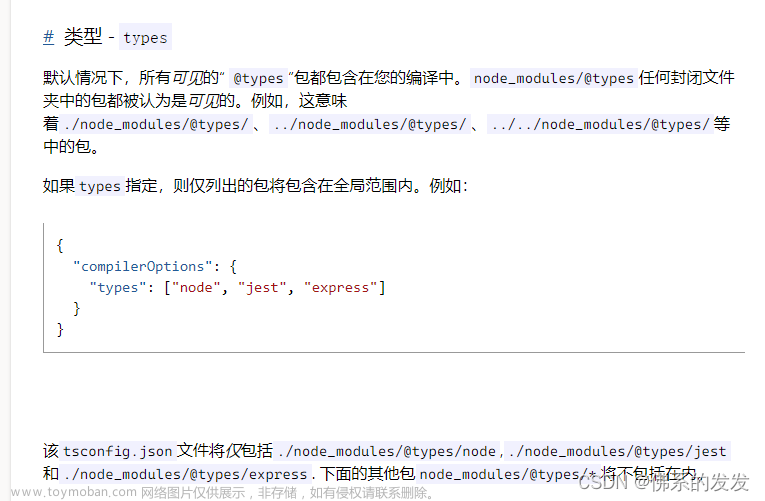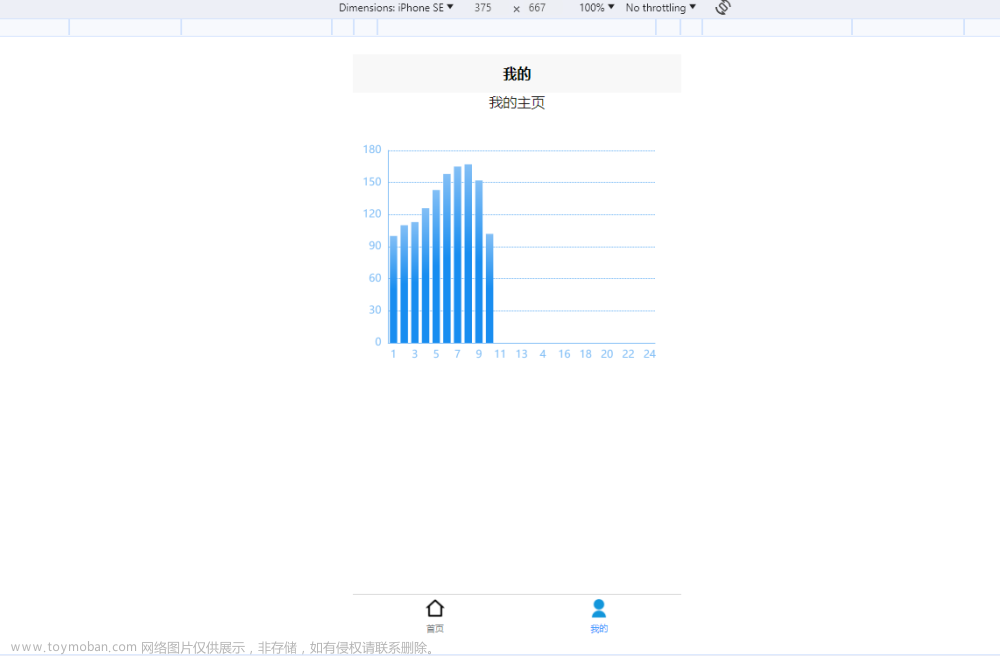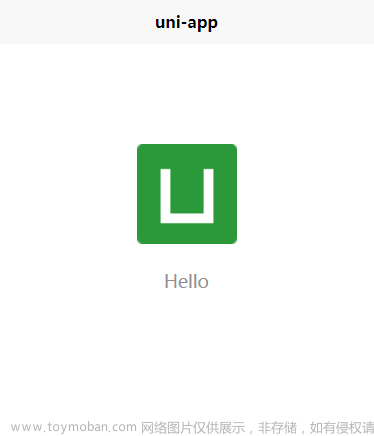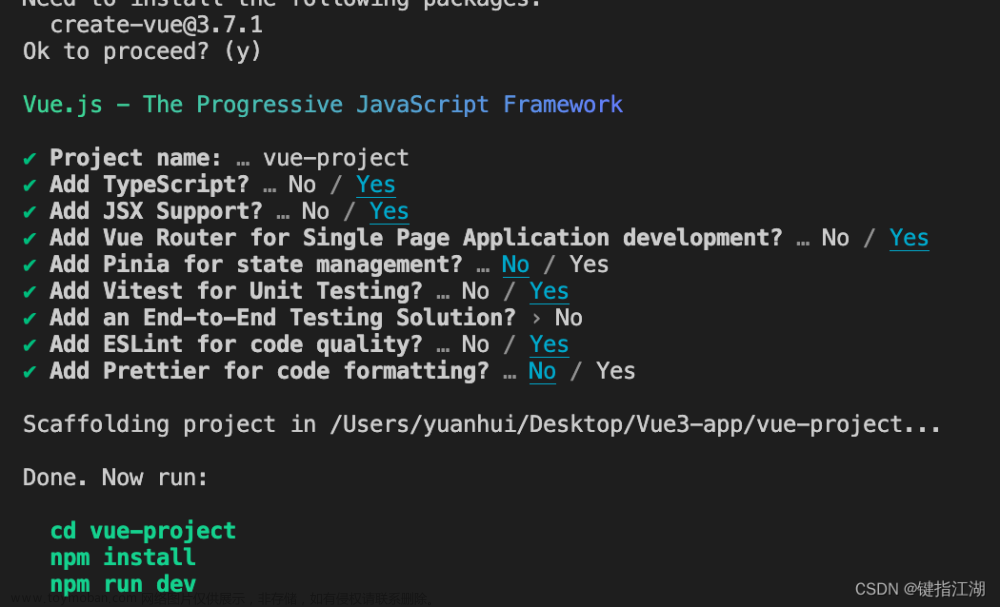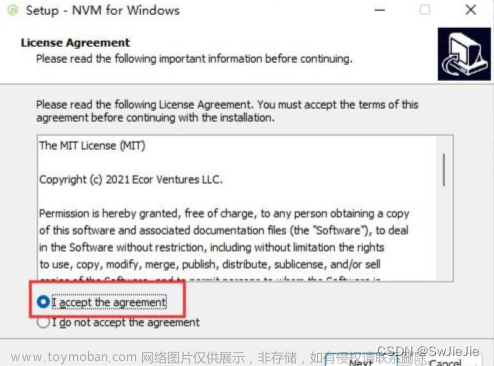1.创建一个 vue3+ts 的uniapp项目
npx degit dcloudio/uni-preset-vue#vite-ts 项目名称2.下载uniapp相关插件
uni-create-view :用于快速创建 uni-app 页面
uni-helper uni-app :代码提示
uniapp 小程序扩展 :鼠标悬停查文档
3.下载ts相关配置
pnpm i -D @types/wechat-miniprogram // 针对微信小程序的声明类型文件提示pnpm i -D @uni-helper/uni-app-types // uniapp增强的类型文件提示4.在tsconfig.json文件中添加新增的ts相关配置
1.在types属性中添加属性名 @types/wechat-miniprogram 和 @uni-helper/uni-app-types.
2.添加vueCompilerOptions选项
{
"extends": "@vue/tsconfig/tsconfig.json",
"compilerOptions": {
"sourceMap": true,
"baseUrl": ".",
"paths": {
"@/*": ["./src/*"]
},
"lib": ["esnext", "dom"],
// 在types中添加 下载的配置
"types": ["@dcloudio/types","@uni-helper/uni-app-types","@types/wechat-miniprogram"]
},
"vueCompilerOptions": {
// 原配置 `experimentalRuntimeMode` 现调整为 runtime-uni-app`
"experimentalRuntimeMode": "runtime-uni-app"
},
"include": ["src/**/*.ts", "src/**/*.d.ts", "src/**/*.tsx", "src/**/*.vue"]
}5.JSON注释问题 (在pages.json 和 manifest.json中的注释警告问题)
①在VS Code中找到设置
②在设置中搜索文件关联
③添加这两个文件名,值为 jsonc (jsonc表示json文件可以写注释)文章来源:https://www.toymoban.com/news/detail-860054.html
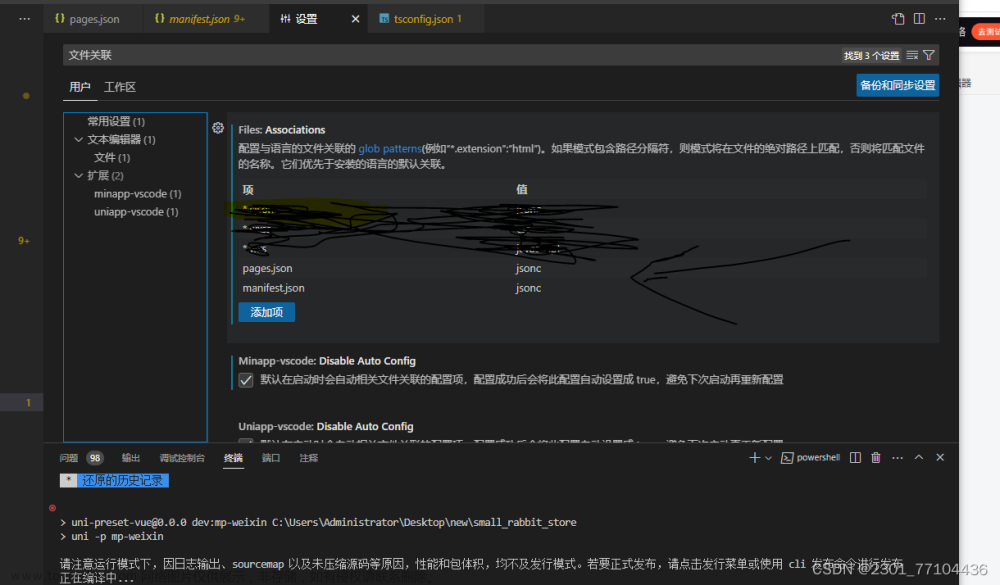 文章来源地址https://www.toymoban.com/news/detail-860054.html
文章来源地址https://www.toymoban.com/news/detail-860054.html
到了这里,关于使用VS Code创建编写uniapp项目(vue3+ts 微信小程序)的文章就介绍完了。如果您还想了解更多内容,请在右上角搜索TOY模板网以前的文章或继续浏览下面的相关文章,希望大家以后多多支持TOY模板网!